- ავტორი Jason Gerald [email protected].
- Public 2023-12-16 11:21.
- ბოლოს შეცვლილი 2025-06-01 06:06.
ეს wikiHow გასწავლით თუ როგორ გამოიყენოთ მრავალფუნქციური ფუნქციები, როგორიცაა გაყოფილი ხედი, სლაიდზე გადატანა და სურათი სურათზე, iPad- ზე. მიუხედავად იმისა, რომ თქვენ არ შეგიძლიათ გამოიყენოთ მრავალფუნქციური ფუნქცია iPhone- ის ნებისმიერ მოდელზე, შეგიძლიათ გადახვიდეთ წინ და უკან იმ პროგრამებს შორის, რომლებიც მუშაობს iPhone- ზე და iPad- ზე.
ნაბიჯი
მეთოდი 1 2 -დან: მრავალფუნქციური ფუნქციის გამოყენება iPad- ზე
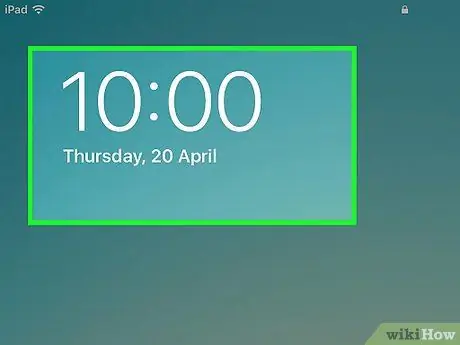
ნაბიჯი 1. დარწმუნდით, რომ თქვენი iPad მხარს უჭერს მრავალ ამოცანას
გაითვალისწინეთ, რომ ძველი iPad- ები არ უჭერენ მხარს მრავალ ამოცანას. თქვენ შეგიძლიათ გამოიყენოთ მრავალფუნქციური ფუნქციები, თუ თქვენ გაქვთ iPad შემდეგი მოდელის ნომრებით:
- iPad Pro: A1584, A1652, A1673, A1674, ან A1675.
- iPad Air 2: A1566 ან A1567.
- iPad Air: A1566 ან A1567.
- iPad Mini 4: A1538 ან A1550.
- iPad Mini 3: A1599 ან A1600.
- iPad Mini 2: A1489, A1490 ან A1491.
- IPad- ის უახლეს ვერსიებს შეუძლიათ გამოიყენონ მრავალ ამოცანის ფუნქციები, როგორიცაა „Slide Over“და „Picture in Picture“. თუმცა, "გაყოფილი ხედის" ფუნქცია ხელმისაწვდომია მხოლოდ iPad Pro, iPad Air 2 და iPad Mini 4 -ზე.
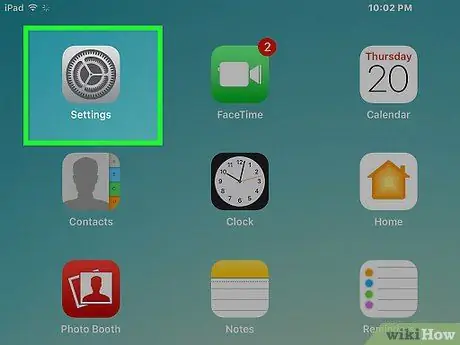
ნაბიჯი 2. გახსენით პარამეტრების აპლიკაცია iPad- ზე
ეს აპლიკაციის ხატი არის ნაცრისფერი მექანიზმი და ჩვეულებრივ მდებარეობს მთავარ ეკრანზე.
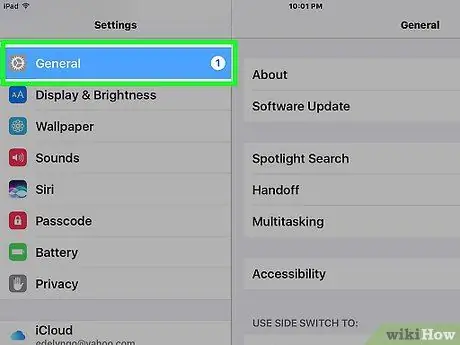
ნაბიჯი 3. შეეხეთ ზოგადს
ეს ვარიანტი არის "პარამეტრების" გვერდის ზედა ნაწილში.
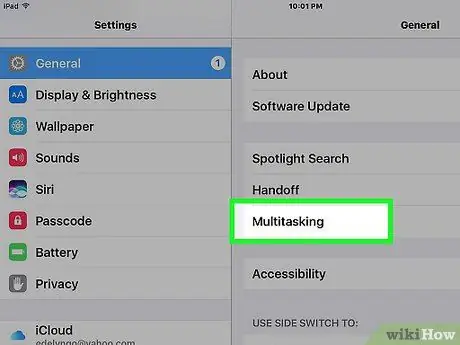
ნაბიჯი 4. გადაიტანეთ ეკრანი ქვემოთ და შეეხეთ მრავალ ამოცანას
ეს ვარიანტი არის "ზოგადი" გვერდის ბოლოში.
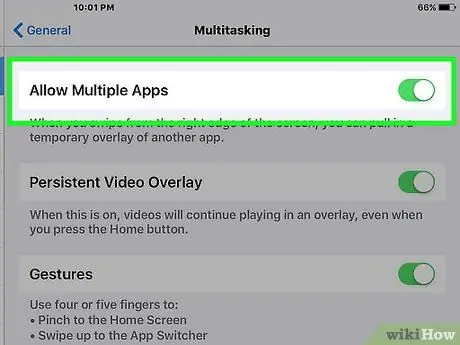
ნაბიჯი 5. შეეხეთ ნება რამოდენიმე აპლიკაციის ღილაკს მის გასააქტიურებლად
ღილაკზე დაჭერით შეიცვლება მისი ფერი ნაცრისფერიდან მწვანემდე. თუ ღილაკი მწვანეა, ეს მიუთითებს, რომ გააქტიურებულია მრავალ ამოცანის ფუნქცია.
თუ ღილაკი "მრავალჯერადი პროგრამის დაშვება" მწვანეა, შეგიძლიათ გამოიყენოთ მრავალ ამოცანის ფუნქცია
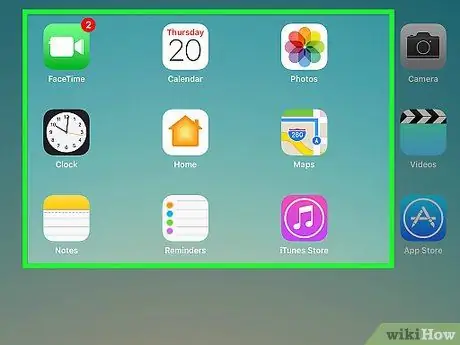
ნაბიჯი 6. გახსენით მრავალჯერადი აპლიკაცია ერთდროულად მრავალ ამოცანის ფუნქციის შესამოწმებლად
ამისათვის შეეხეთ სასურველ აპლიკაციას და დაელოდეთ მის გახსნას. ამის შემდეგ, დააჭირეთ ღილაკს "მთავარი" და შეეხეთ სხვა პროგრამას მის გასახსნელად.
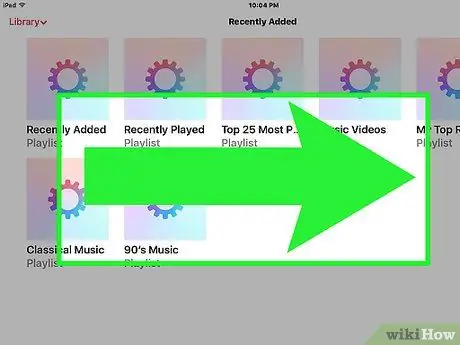
ნაბიჯი 7. გადაფურცლეთ ეკრანი ეკრანის მარჯვენა ცენტრიდან მარცხნივ
ეს გაააქტიურებს "Slide Over" ფუნქციას, რომელიც აჩვენებს სხვა გაშვებულ პროგრამებს მიმდინარე პროგრამის წინ. აპლიკაცია ეკრანის დაახლოებით მესამედს დაიკავებს. ამ გზით, თქვენ კვლავ შეგიძლიათ ნახოთ ამჟამად გახსნილი აპლიკაცია ეკრანის მარჯვენა მხარეს სხვა პროგრამის გამოყენებისას.
- სხვა პროგრამების შესაცვლელად, რომელთა გამოჩენა გსურთ ეკრანის მარჯვენა მხარეს, გადაფურცლეთ ეკრანის ქვედა მხრიდან ზემოთ, რათა გამოჩნდეს დოკი. ამის შემდეგ, გადაიტანეთ სასურველი აპლიკაცია დოკიდან ეკრანის მარჯვნივ.
- როდესაც "Slide Over" გამოიყენება, "უკან" განლაგებული პროგრამები (პროგრამები, რომლებიც ღიაა ეკრანის მარცხენა მხარეს) შეჩერდება, როდესაც თქვენ იყენებთ "წინა" პროგრამებს (პროგრამები, რომლებიც გადის მარჯვენა მხარეს ეკრანის).
- ეს ფუნქცია ძალიან სასარგებლოა ადგილის შესახებ ინფორმაციის მოსაძებნად, რუქაზე დაკვირვებისას ან სოციალური მედიის შემოწმების დროს, ჩანაწერების გაკეთებისას.
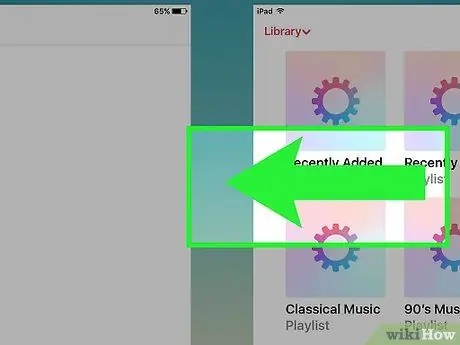
ნაბიჯი 8. შეეხეთ და გადაიტანეთ აპლიკაცია დოკიდან ეკრანის მარცხენა ან მარჯვენა კიდეზე, რათა გააქტიუროთ ფუნქცია „გაყოფილი ხედი“
IPad- ზე "გაყოფილი ხედის" ფუნქციის ჩართვის შემდეგ შეგიძლიათ გამოიყენოთ ორი აპლიკაცია ერთდროულად. ორი აპლიკაცია გამოყოფილია პროგრამის გამყოფი საშუალებით, რომელიც ეკრანის შუაში ჩანს. ეკრანზე აპების ზომის შესაცვლელად, გადაიტანეთ პროგრამის გამყოფი მარცხნივ ან მარჯვნივ.
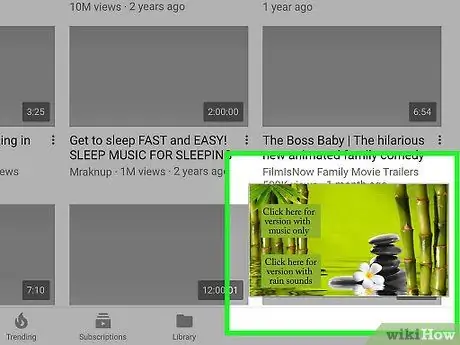
ნაბიჯი 9. ჩართეთ "Picture in Picture" ფუნქცია ვიდეოს დაკვრით და ღილაკზე "Home" დაჭერით
ეს შეამცირებს ვიდეო ეკრანს პატარა ფანჯარაში და გაააქტიურებს ფუნქციას "Picture in Picture". ვიდეო კვლავ გამოჩნდება ღია პროგრამების წინ, ასე რომ თქვენ შეგიძლიათ გამოიყენოთ სხვა პროგრამები ვიდეოს ყურებისას.
"Picture in Picture" ფუნქცია შეიძლება გამოყენებულ იქნას FaceTime- ზეც
მეთოდი 2 -დან 2: ძირითადი მრავალფუნქციური ფუნქციების გამოყენება iPhone და iPad- ზე
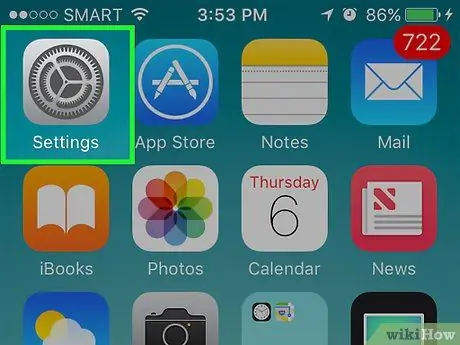
ნაბიჯი 1. გახსენით "პარამეტრების" აპლიკაცია თქვენს iPhone ან iPad- ზე
აპლიკაციის ხატი ნაცრისფერი მექანიზმია. ჩვეულებრივ, შეგიძლიათ იპოვოთ იგი მთავარ ეკრანზე.
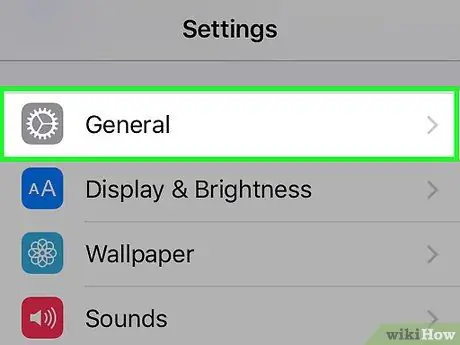
ნაბიჯი 2. შეეხეთ ზოგადს
ის მდებარეობს "პარამეტრების" გვერდის თავში.
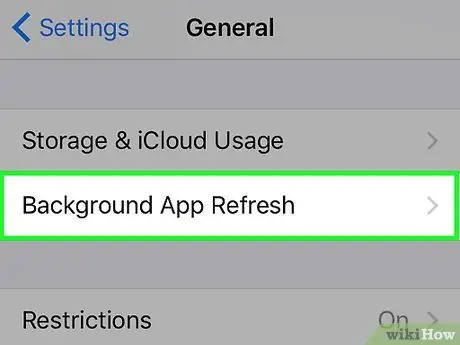
ნაბიჯი 3. გადაიტანეთ ეკრანი ქვემოთ და შეეხეთ ფონის აპლიკაციის განახლებას
ის მდებარეობს "ზოგადი" გვერდის შუაში.
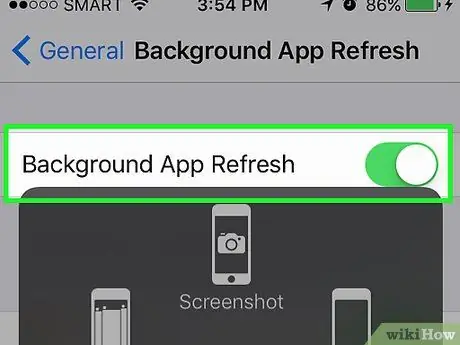
ნაბიჯი 4. შეეხეთ ფონის პროგრამის განახლების ღილაკს, რათა ჩართოთ ფუნქცია "ფონური აპლიკაციის განახლება"
ეს ფუნქცია საშუალებას აძლევს დახურულ და არა გამორთულ პროგრამებს გააგრძელონ მუშაობა ფონზე (ფონზე). როდესაც ხელახლა გახსნით მას, შეგიძლიათ გააგრძელოთ აპის გამოყენება.
- თუ ღილაკი მწვანეა, "ფონური პროგრამის განახლება" ჩართულია.
- "პროგრამის ფონის განახლება" ავტომატურად გააქტიურდება დაბალი ენერგიის რეჟიმის ჩართვისას.
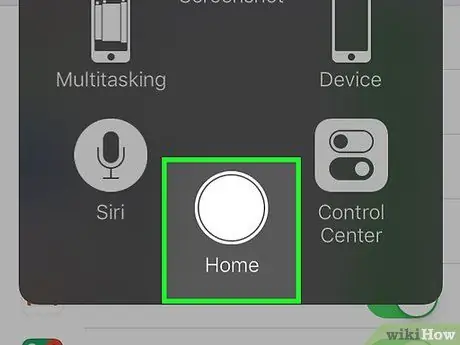
ნაბიჯი 5. დააჭირეთ ღილაკს მთავარი
ეს დახურავს პარამეტრების ეკრანს.
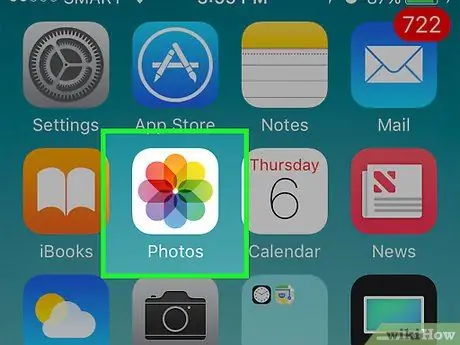
ნაბიჯი 6. გახსენით სხვა აპლიკაცია და დახურეთ ეკრანი
ჩვენ გირჩევთ გახსნათ სხვა პროგრამა, რომელიც აჩვენებს "ფონური აპლიკაციის განახლების" ფუნქციის შესაძლებლობებს. ამ ფუნქციის შესამოწმებლად შეიძლება გამოყენებულ იქნას სოციალური მედია პროგრამები, როგორიცაა Facebook ან Twitter.
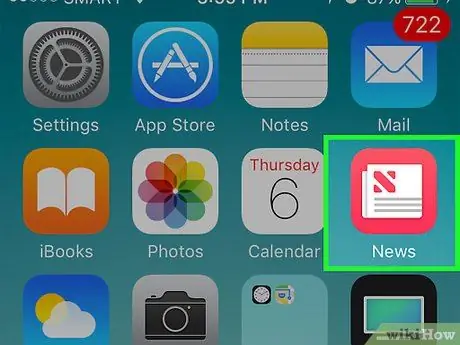
ნაბიჯი 7. გახსენით სხვა აპლიკაცია
ძირითადი მრავალფუნქციური ფუნქციები საშუალებას მოგცემთ გადახვიდეთ ღია პროგრამებს შორის ნულიდან დაწყების გარეშე.
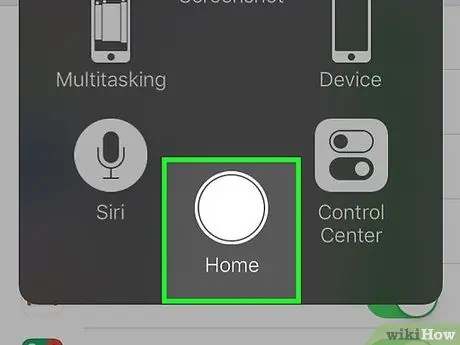
ნაბიჯი 8. ორჯერ შეეხეთ მთავარ ღილაკს
ეს აჩვენებს ამჟამად გაშვებული პროგრამების ჩამონათვალს.
IPad- ზე შეგიძლიათ ოთხი თითით გადაფურცლოთ ეკრანის ქვედა ნაწილიდან, რომ ნახოთ აპების სია
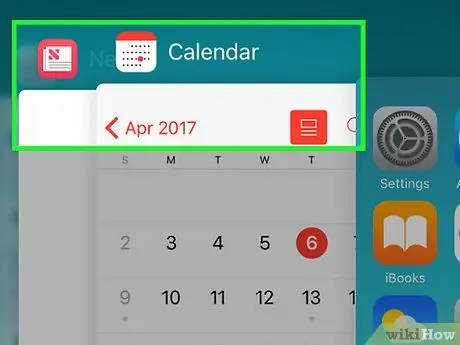
ნაბიჯი 9. გადაფურცლეთ ეკრანი ზემოთ და ქვემოთ, რომ ნახოთ პროგრამების სია
შეგიძლიათ ეკრანი გადააადგილოთ თითის ეკრანზე მოთავსებით და მარცხნივ ან მარჯვნივ გადაწევით.
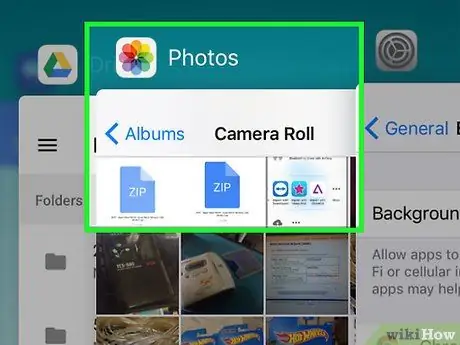
ნაბიჯი 10. შეეხეთ იმ აპლიკაციას, რომლის გახსნაც გსურთ
სასურველი აპლიკაციის დაჭერის შემდეგ, თქვენ უნდა შეძლოთ გააგრძელოთ აპლიკაციის გამოყენება ნულიდან დაწყების გარეშე.
მიუხედავად იმისა, რომ პროგრამების უმეტესობა მხარს უჭერს მრავალ ამოცანის ფუნქციას, გაითვალისწინეთ, რომ ზოგიერთ პროგრამას არა
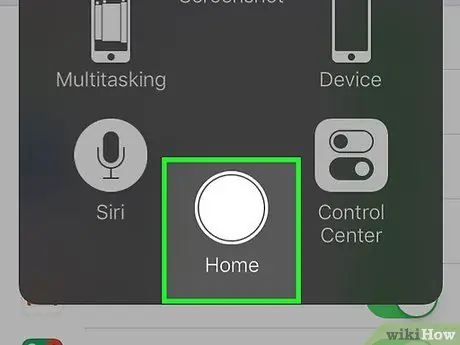
ნაბიჯი 11. ორჯერ შეეხეთ მთავარ ღილაკს, რომ ნახოთ მიმდინარე პროგრამების სია
ამის შემდეგ, იპოვნეთ პროგრამა, რომლის დახურვაც გსურთ.
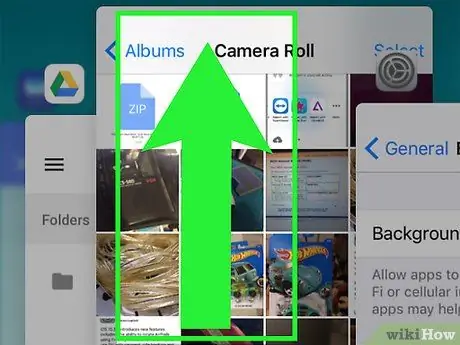
ნაბიჯი 12. დახურეთ აპლიკაცია გადაფურცვლით
ამის შემდეგ, პროგრამა შეწყვეტს მუშაობას. ამრიგად, თქვენ უნდა გახსნათ იგი ნულიდან, თუ გსურთ გამოიყენოთ ამ პროგრამის მრავალფუნქციური ფუნქციები.
Რჩევები
- ამოიღეთ რეგულარულად გაშვებული პროგრამები ბატარეის დაზოგვისა და მოწყობილობის შენელების თავიდან ასაცილებლად.
- რაც უფრო მეტი მეხსიერება აქვს მოწყობილობას, მით მეტი პროგრამის გაშვება შეუძლია.
- მიუხედავად იმისა, რომ უფრო მოწინავე მრავალფუნქციური ფუნქციები მიუწვდომელია ძველ iPad- ებზე, შეგიძლიათ გამოიყენოთ მრავალფუნქციური მუშაობის ძირითადი მახასიათებლები, სანამ iOS განახლებულია.
გაფრთხილება
- ერთდროულად რამდენიმე პროგრამის გაშვება ბატარეას სწრაფად ხარჯავს.
- iOS დახურავს ფონზე გაშვებული პროგრამები, როდესაც iPhone ან iPad მეხსიერება მიაღწევს მაქსიმალურ სიმძლავრეს. ამიტომ, დარწმუნდით, რომ რეგულარულად დაზოგავთ მუშაობას აპლიკაციაში.






